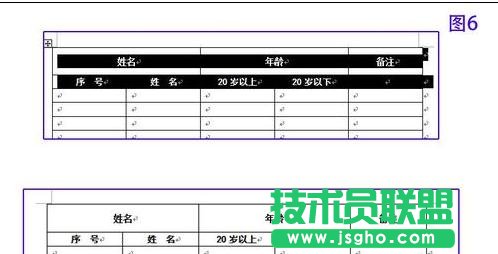跨页表格首行自动设置标题步骤如下:
步骤一:咱们以Office 2003为例进行介绍,如图1所示,表格首行有标题表示表格的意思,但是第二页中表格首行就没有标题了。

步骤二:现在马上立刻解决这个问题,选中第一页中首行标题,方法是,当鼠标放在标题行左边如图2所示位置,呈现如图中所示形状时,双击鼠标。
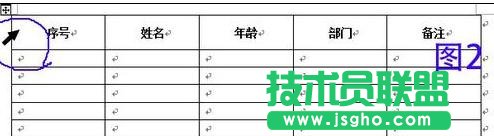
步骤三:双击鼠标后,标题行被选中,如图3所示。
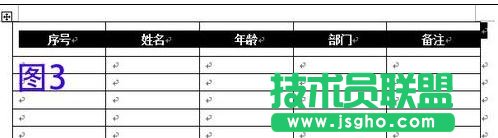
步骤四:然后选择“表格”—“标题行重复”,如图4所示。

步骤五:此时,再次查看跨页的表格,发现首行标题已经添加上了。如图5所示。
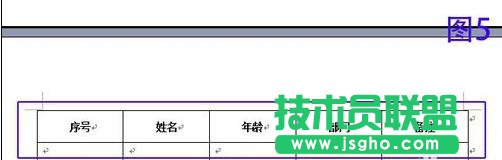
步骤六:有人又说了,这个表格比较简单,比如标题占两行的可以这样设置吗?答案是肯定的,方法是一样的,只不过选择时选择两行,如图6所示,为设置后的效果。